 Paso 2: Crear y copiar un nodo cápsula
Paso 2: Crear y copiar un nodo cápsula
Envuelva la red de nodos para que la secuencia de comandos sea más legible en el monitor, y para facilitar la duplicación del código.
Para crear un nodo cápsula:
Haga clic con el botón derecho en cualquier nodo en la red, y seleccione Envolver red Marionette desde el menú de contexto; ingrese el Nombre Cuerpo de prisma rectangular.
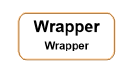
La red se convierte en un nodo cápsula.
Los nodos de envoltura deben tener nombre para permitir entradas y salidas a la envoltura. En este ejemplo, se debe proporcionar acceso al origen del prisma rectangular, sus cotas (ancho, profundidad y altura), y el objeto extruido resultante.
Haga doble clic en la envoltura para ingresar en modo edición de objeto y acceder a la secuencia de comandos Marionette dentro de la envoltura.
Seleccione cada nodo enumerado e ingrese su Nombre en la paleta Información del objeto.
|
Nodo |
Nombre |
|
Get XYZ |
Origen |
|
Pass (adjuntado al ingreso de Width en el nodo Create rectangle) |
Ancho |
|
Pass (adjuntado al ingreso de Height en el nodo Create rectangle) |
Profundidad |
|
Pass (adjuntado al nodo Add) |
Altura |
|
Extrude |
obj |
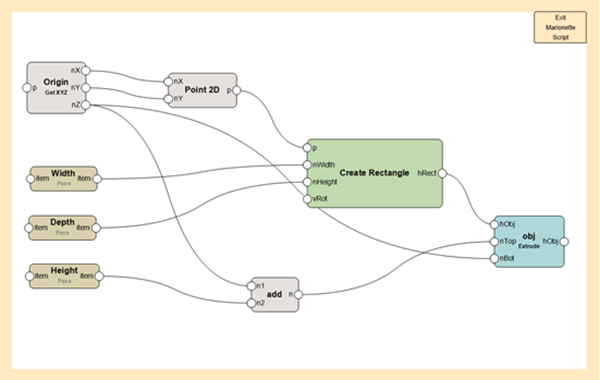
Haga clic en Salir de secuencia de comandos Marionette para volver al dibujo. La red envuelta es presentada con los nodos nombres que pueden ser accedidos.
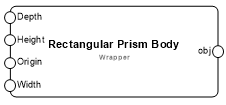
Haga dos copias del nodo cápsula Prisma rectangular. Éstas servirán de base para la parte superior y cavidad del gabinete en pasos futuros; los parámetros serán redefinidos para cada pieza del gabinete.
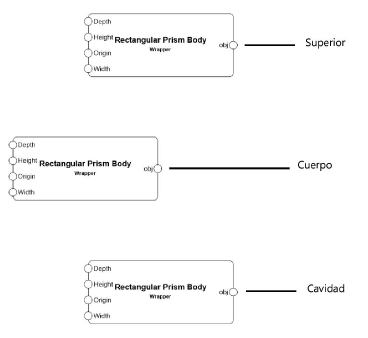
En el nodo cápsula original (el cuerpo), adjunte un nodo conecte un nodo Point 3D al puerto de origen y un nodo Dimension a cada uno de los otros puertos. Conecte los cables.
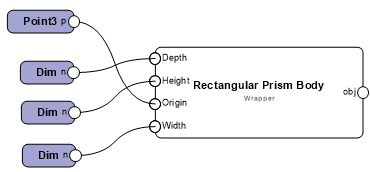
Seleccione cada nodo Dimension, y asigne los siguientes nombres y valores de cota en la paleta Información del objeto.
|
Puerto de prisma de cuerpo |
Nombre de nodo de cota |
Valor |
|
Profundidad |
Ancho de cuerpo |
2 pies |
|
Altura |
Altura de cuerpo |
3.5 pies |
|
Ancho |
Ancho de cuerpo |
3 pies |

Seleccione un nodo y haga clic en Ejecutar desde la paleta Información del objeto.
El prisma rectangular es presentado con su parte esquina izquierda delantera inferior en el origen asignado (0,0,0). Este es el cuerpo del gabinete. Los prismas que componen la parte superior y la cavidad del gabinete están definidos en relación al origen y as cotas de este objeto base.
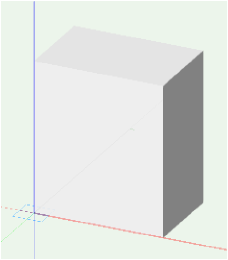
El tutorial puede ser descargado en esta etapa (ser requiere acceso a la Internet): Marionette 2
